Recebendo e-mail através do Gmail
Recebendo e-mail através do Gmail
Nesse tutorial você irá aprender a configurar o Gmail para receber mensagens através de seu e-mail profissional.
Nesse tutorial você irá aprender a configurar o Gmail para receber mensagens através de seu e-mail profissional.
Acesse seu Gmail, pode ser qualquer conta, clique aqui.
Abras as configurações do Gmail.
Para isso clique na engrenagem localizada no canto superior direito e em seguida clique em configurações.
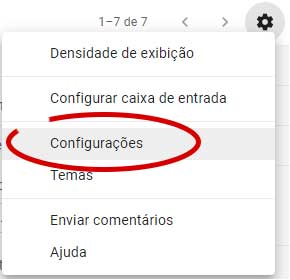
Na próxima tela clique em Contas e importação.

Rola a página até Verificar o e-mail de outras contas:
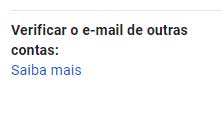
Clique em Adicionar uma conta de e-mail

Abrirá uma nova janela, coloque seu endereço de e-mail profissional completo e clique em Próxima etapa>>
Exemplo, aqui estamos fazendo o tutorial com o e-mail [email protected], por favor substitua pelo seu e-mail( [email protected] ).
Mantenha o padrão de sua URL, [email protected], [email protected], [email protected] e etc...
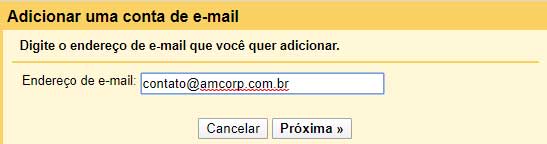
Marque a opção Importar os e-mails da minha outra conta ( POP3 ) conforme imagem abaixo e clique em Próxima>>
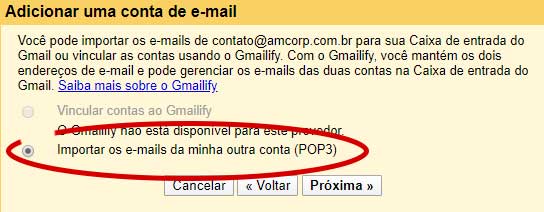
Nome de usuário, coloque seu e-mail profissional completo, exemplo [email protected]
Digite a senha de seu e-mail profissional.
Em Servidor POP coloque o endereço mail.seudominio.com.br, Porta: 110
Mantenha o padrão de sua URL, mail.seudominio.com, mail.seudominio.online, mail.seudominio.site e etc...
ATENÇÃO: "mail.seudominio" e NÃO email.seudominio
Deixa todas as opções desmarcadas conforme imagem abaixo.
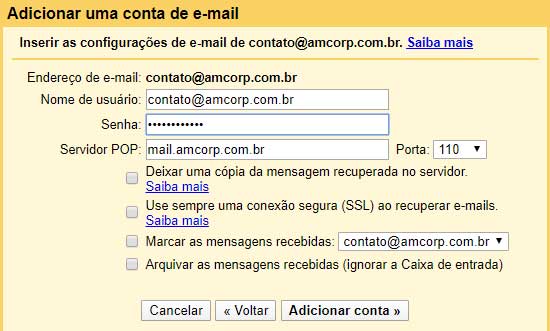
Clique em Adicionar conta>>
O Gmail verificará sua conta e exibirá um tela conforme imagem abaixo.
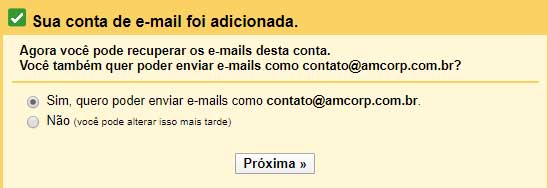
Caso não queira configurar agora, marque a opção Não ( você pode alterar isso mais tarde ), e clique em Próximo>>. Nesse caso o tutorial termina aqui.
Para aprender a enviar e-mails através do Gmail mais tarde, basta acessar no tutorial através do link https://ajuda.amcorp.com.br/enviando-emails-pelo-gmail.
Caso queira enviar e-mails através do Gmail, deixe marcado a opção Sim, quero poder enviar e-mails como, e clique em Próximo>>
Na próxima tela, coloque seu Nome.
Deixe marcado a opção Tratar como um alias.
Clique em Próxima etapa>>
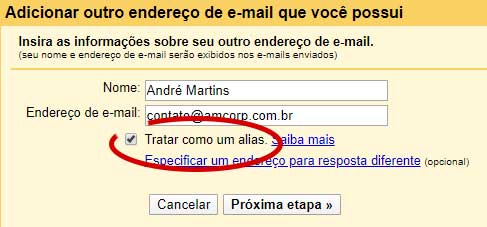
Preencha o Servidor SMTP com o endereço mail.seudominio.com.br, Porta: 587
Nome de usuário, coloque seu e-mail profissional completo, exemplo [email protected]
Digite a senha de seu e-mail profissional.
Deixe marcado a opção Conexão segura usando TLS ( recomendado ).
Mantenha o padrão de sua URL, mail.seudominio.com, mail.seudominio.online, mail.seudominio.site e etc...
ATENÇÃO: "mail.seudominio" e NÃO email.seudominio
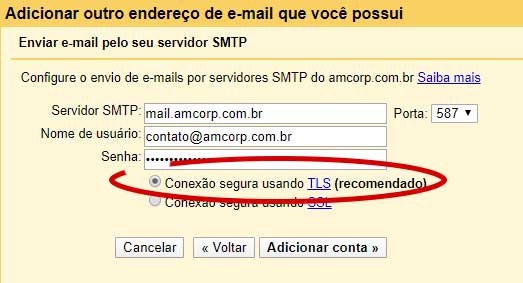
Clique em Adicionar conta>>
O Gmail verificará suas credenciais.
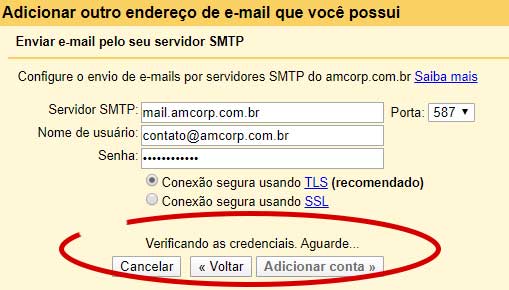
Se tudo foi digitado corretamente o Gmail enviará uma mensagem para seu e-mail profissional com um código de confirmação e um link para você clicar.
Basta acessar seu e-mail profissional através de seu webmail, copiar o código ou clicar no link enviado para seu e-mail.
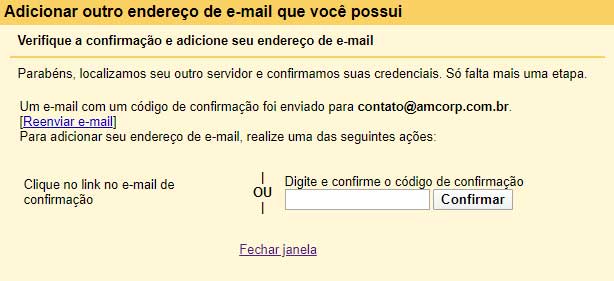

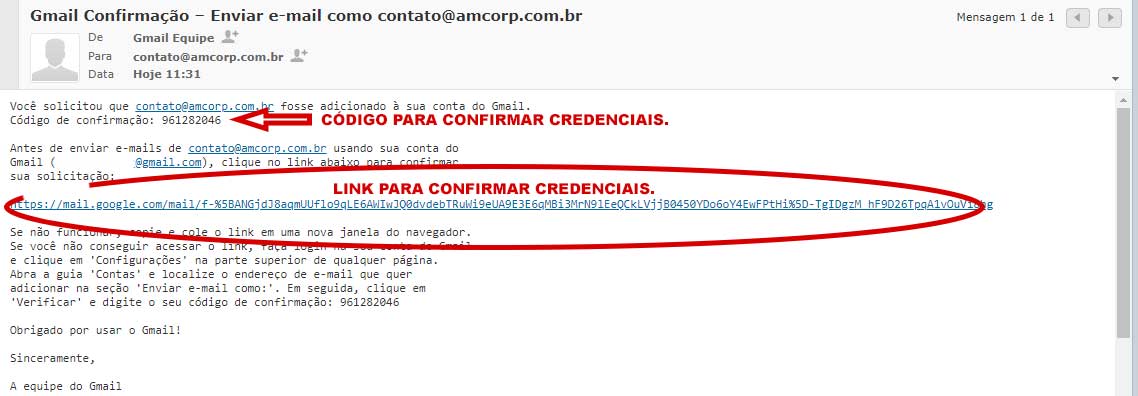
check_circle
Concluindo, não existe a necessidade de copiar o código e clicar no link, ou faça um, ou faça o outro.
keyboard_arrow_leftVoltar a página sobre e-mail
Se ainda assim tiver dúvidas, por favor entre em contato conosco através de nosso Whatsapp.